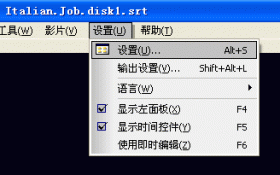打开 KBuilder3.5,从“文件”菜单中选择“打开”,或按下工具栏上的,把“知心爱人.txt”装载进来,也可以它直接拖到编辑框中。这时程序会自动在歌词前面加上三行代码 ,如下图所示:

4、载入歌曲
从“文件”菜单选择“打开多媒体文件”或按下工具栏上的把同名的“.mp3”或“.mpg”等媒体文件装载进来 (小灰熊对媒体文件的兼容性取决于操作系统,因此建议在此之前安装一款兼容性好的媒体播放软件,如“暴风影音”), 现在,你就可以敲一下回车键开始播放了。如果想看画面,按一下F1键或进入“查看”菜单选择“多媒体播放器”就可以调出播放窗口,控制方法前面已经说过了。如下图所示:

5、选择编辑状态
小灰熊字幕编辑器有三种编辑模式,必须正确选择才能顺利操作 :
从“编辑”菜单选择“编辑模式/取时值模式”或点击工具栏选择按钮即可进行以下切换:
(1)文本编辑模式 - 可以导入、编辑修改歌词文本。此时文本框的背景为白色。
(2)逐字同步取时模式 - 使歌词逐字跟随演唱同步变色。此时文本框的背景为灰色。
(3)逐行同步取时模式 - 使歌词逐句跟随演唱同步变色。此时文本框的背景为深绿色。
以上三种状态还可以通过按“F2”键进行切换。
6、掌握快捷键
F2:切换编辑模式,按一下切换一个模式,不断循环。
F4:卡拉OK预览,按一下调出预览窗口进行预播放。
F5;媒体播放器,按一下调出媒体播放器,然后使用下面两个快捷键进行操作。
Enter(回车键):播放/停止
Space(空格键):同步取时
Ctrl+N:新建歌词文本